
Pinterest(ピンタレスト)とは?使い方や画像の保存方法なども解説!著作権は大丈夫?
インターネットの画像検索を頻繁に使う方は、Pinterest(ピンタレスト)をよく目にすると思います。しかし、実際どのようなサービスなのか知らない方も多いのではないでしょうか?
そこでこの記事では、Pinterestの基本的な使い方や画像保存の方法などについて詳しく解説します。また、画像を使用する際の著作権についても解説していますので、ぜひ最後までご覧ください。
目次
Pinterest(ピンタレスト)とは?
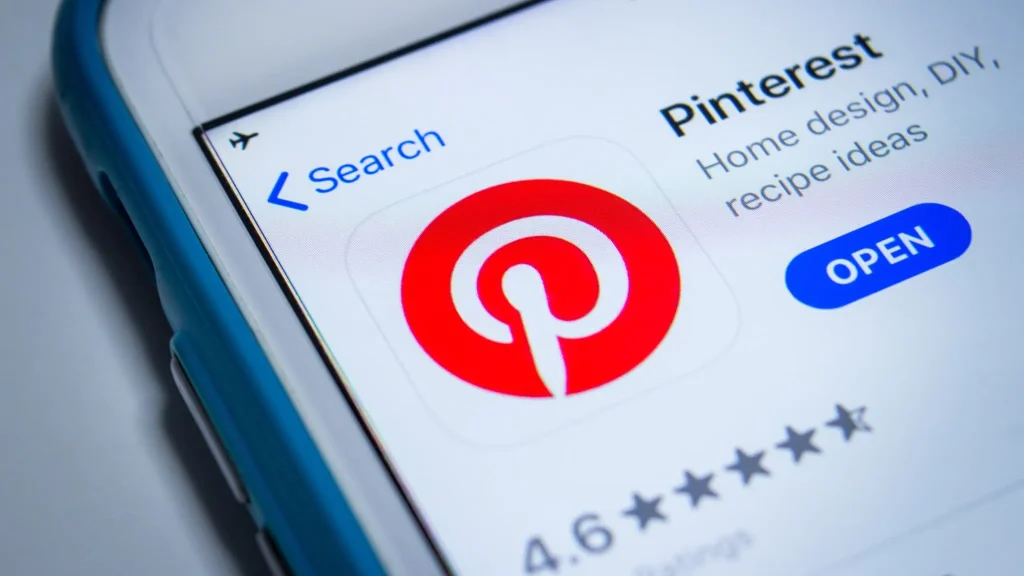
Pinterest(ピンタレスト)とは、画像や動画などのビジュアルコンテンツを収集・整理・共有できる無料のビジュアル探索型プラットフォームです。「ボード」と呼ばれるコレクションにお気に入りのアイデアやインスピレーションを保存し、他のユーザーと共有することができます。
主にインテリア、ファッション、レシピ、旅行などの分野で活用されており、視覚的に情報を探したいユーザーに人気です。
テキストだけでは伝わりにくい魅力を、画像や動画などで視覚的にアピールできるため、商品のブランディングにも活用されています。また、検索履歴や保存履歴に基づき、ユーザーが興味を引くコンテンツが表示されるため、さまざまな興味や趣味を探求することにも役立ちます。
2025年2月6日時点の発表によると、全世界のアクティブユーザー数は5億5,300万人に達しました。世界中で多くの人々が利用していることがわかります。
出典:Pinterest
PinterestとInstagramの違い
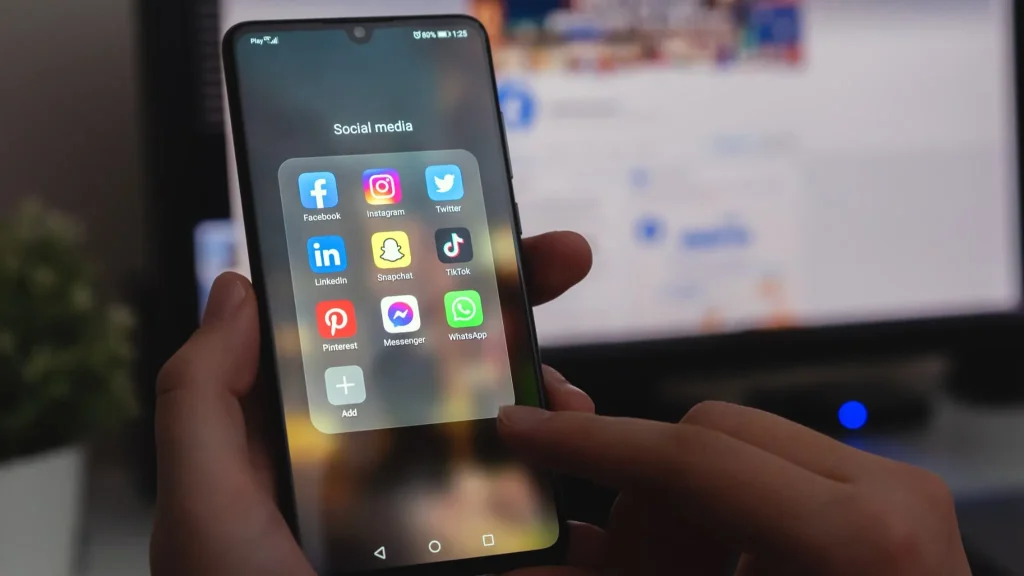
Pinterestは画像や動画を投稿できるため、「Instagram」を思い浮かべる方もいるかもしれません。しかし、PinterestとInstagramは利用目的や楽しみ方が異なります。
Instagramでは、撮影し編集した写真を投稿して共有することを目的として利用する方が多いと思いますが、Pinterestはインターネット上で見つかるさまざまな画像を収集し、コレクションとして共有することが目的として利用される傾向があります。
また、機能面でもPinterestとInstagramには違いがあります。
Pinterestでは投稿された画像に外部リンクを貼ることが可能ですが、Instagramでは投稿にURLを入力しても実質的に外部リンクとして機能しないため、外部へのリンク共有が難しいです。
そのため、PinterestはInstagramよりも外部への展開や拡散がしやすいのが特徴です。
あわせて読みたい記事
時間軸の違い
PinterestとInstagramでは、フォーカスしている時間軸が異なります。具体的には以下のとおりです。
- Pinterest:未来の事柄にフォーカス
- Instagram:過去の事柄にフォーカス
たとえばInstagramの場合、訪れた場所や食べた料理など、過去もしくは現在の事柄に焦点が当てられます。24時間で消える「ストーリーズ」など、ユーザー同士で思い出を共有する側面が強いでしょう。
一方Pinterestの場合、未来の事柄にフォーカスしやすい点が特徴といえます。具体例をあげると以下のとおりです。
- コーディネート画像をチェックしたあと、ECサイトで似ているアイテムを購入する
- リゾート地の画像をチェックしたあと、旅行の計画を立てる
- 料理の画像をチェックしたあと、夕食の献立を決定する など
画像をチェックして終わりではなく、そのあとに明確なアクションを起こすことが予想されます。
資産性の違い
PinterestとInstagramは資産性も異なります。まずは以下のデータをご覧ください。
| サービスの種類 | 投稿の寿命 |
| 3ヶ月 | |
| 48時間以内 (ストーリーズは24時間) | |
| 5~6時間 | |
| 15~20分 |
(引用:「Lifespan of a Social Media Post」)
MtoM Consultingの上記データ(2019)によれば、Instagramの投稿における寿命は1~2日とされています。
一方、Pinterestなら2~3ヶ月前の投稿も比較的チェックされます。投稿を地道に続けていけば、高い資産性を期待できるストック型のwebサービスといえるでしょう。
外部リンクの違い
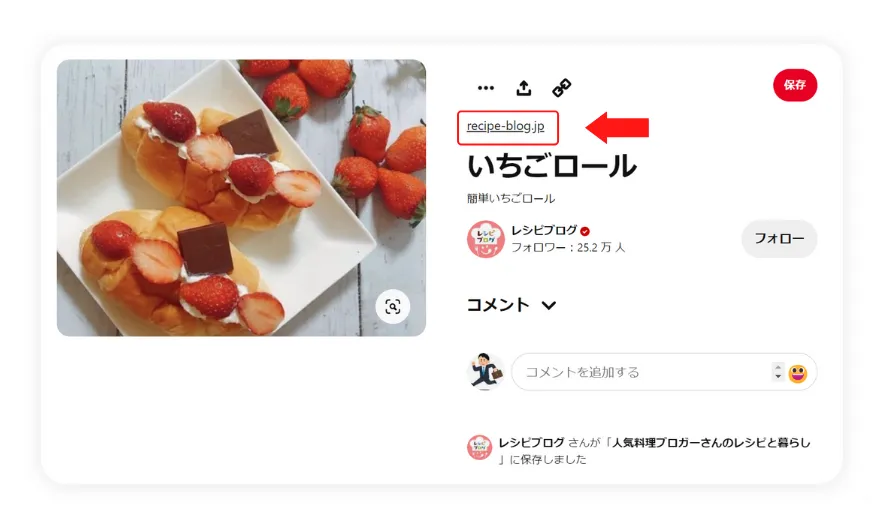
Pinterestでは、投稿ごとに外部リンクを設置可能です。自社サイトのURLを貼っておけば、画像に興味を持ってくれたユーザーの集客を期待できます。
一方、Instagramの場合、投稿ごとの外部リンクには対応していません。URLを記載しても単なる文字列と認識されるのでご注意ください。
Pinterestの登録方法

Pinterestを始めるにはアカウントを登録する必要があります。電話番号を使ってSMS認証を行う必要がなく、簡単な手順でアカウントを作成することが可能です。
Webブラウザ版とスマホアプリ版で利用できますが、手順はどちらも同じです。本記事では、Webブラウザ版の画像を用いて解説します。
方法①:Pinterestを開く
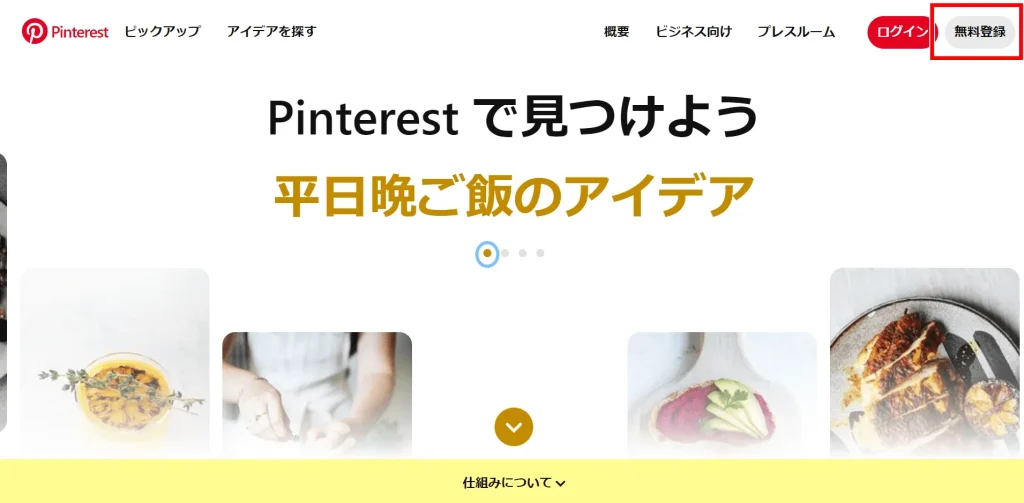
Pinterestにアクセスしたら「無料登録」を選択します。
▶Webブラウザ版
URL:https://www.pinterest.jp/
方法②:アカウントの新規登録を行う
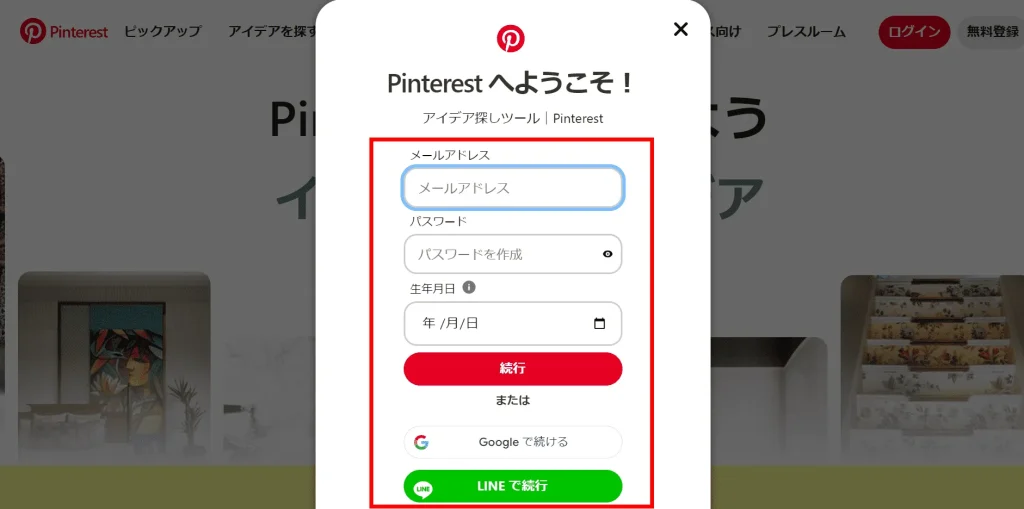
「メールアドレス」「パスワード」「生年月日」を入力したら「続行」ボタンを押してください。
また、GoogleやLINEなどのアカウントで登録することも可能です。
方法③:初期設定を行う
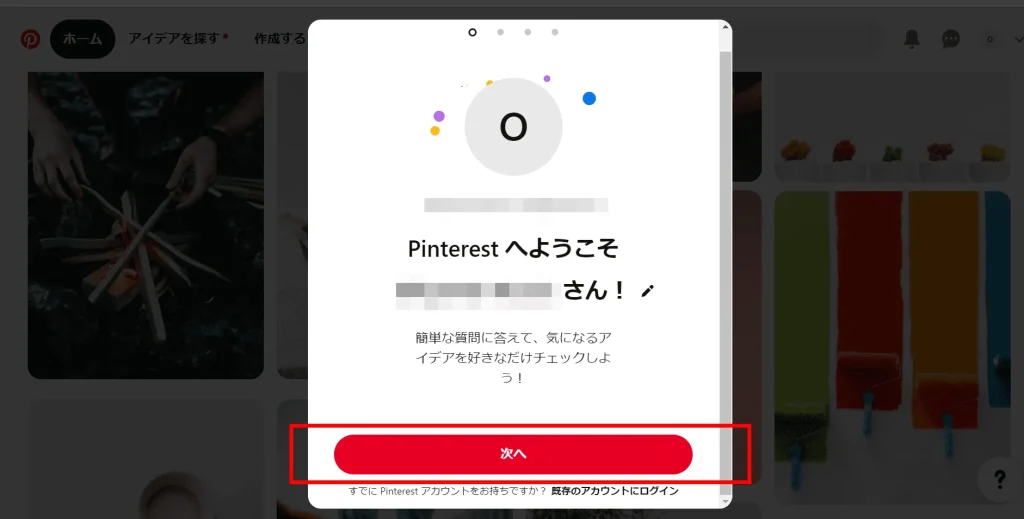
アカウントの登録が完了したら「次へ」ボタンを押します。
方法④:性別を選択する
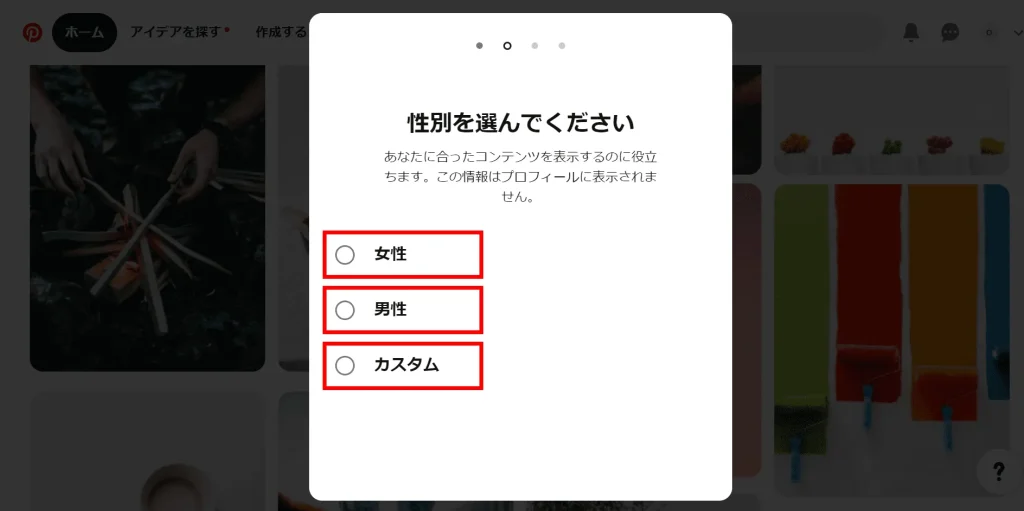
性別を選択しましょう。「女性」「男性」「カスタム」のなかから選ぶことができます。
方法⑤:言語と地域を選択する
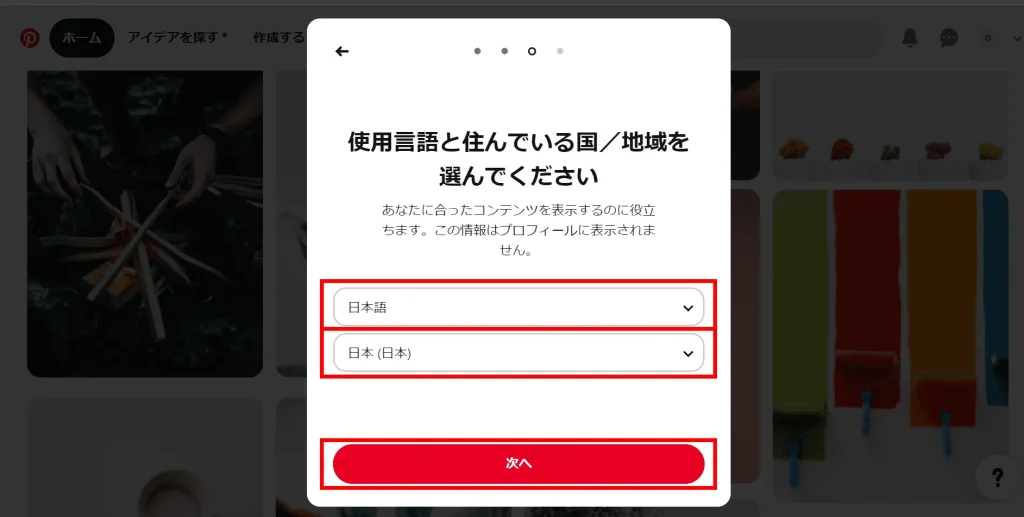
使用言語と住んでいる国・地域を設定しましょう。
方法⑥:好きなトピックを選択する
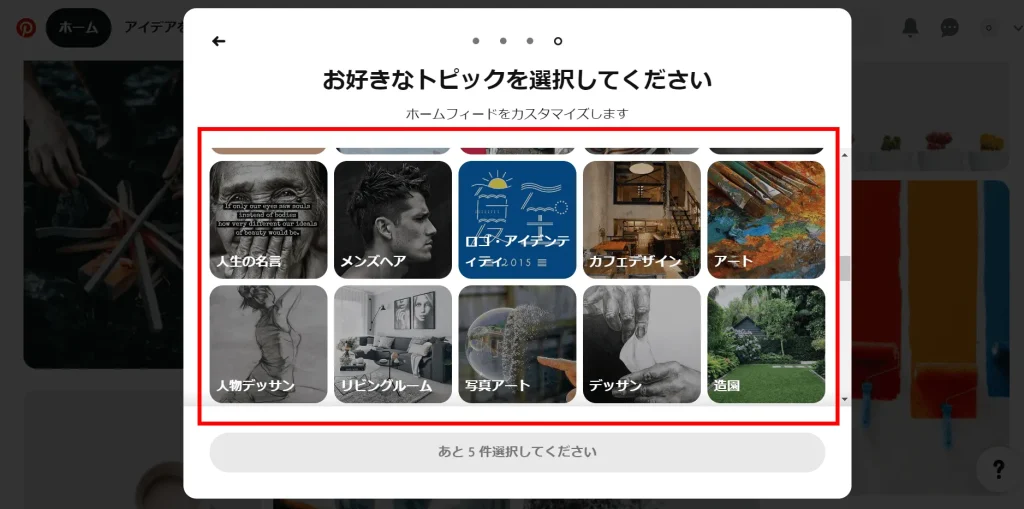
好きなトピックを5つ選択しましょう。選択したトピックは自分のホームフィード(ホーム画面)に表示されるため、テーマに沿ったコンテンツを閲覧することができます。
方法⑦:アカウントの新規登録が完了
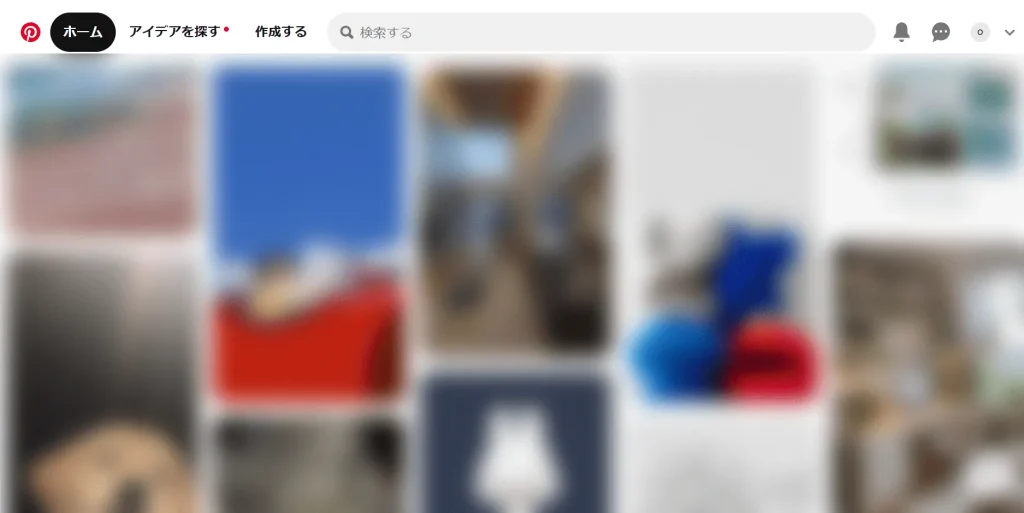
以上でPinterestの登録が完了です。いつでもログインすることができます。
Pinterestの使い方
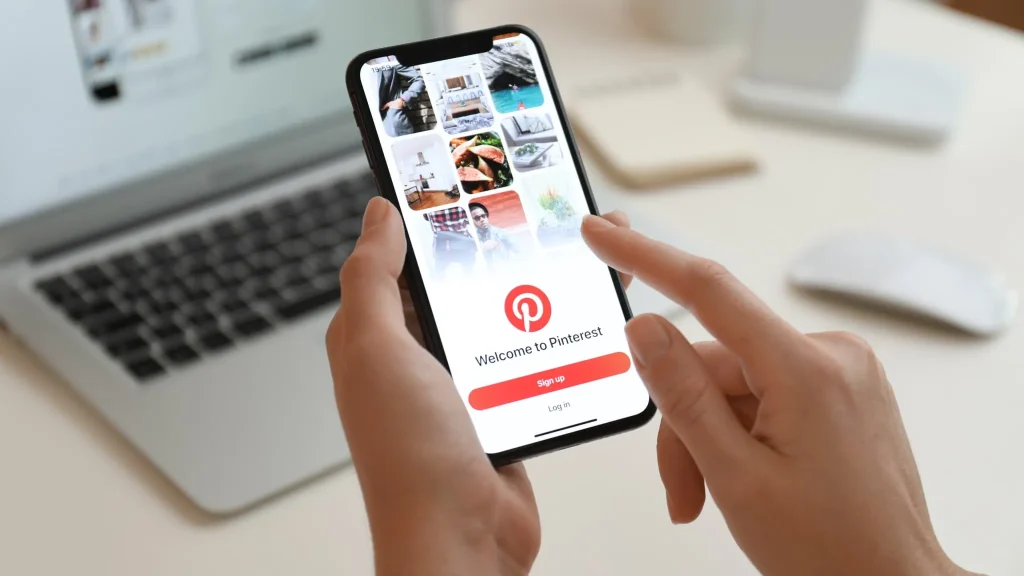
Pinterestでは、気になる画像や動画を「ピン」として保存し、「ボード」と呼ばれるコレクションにまとめて管理できます。その他にも、「リピン」「フォロー」「シェア」「ズームイン検索」「非公開設定・シークレットボード」など、便利かつ使いやすい機能が搭載されています。
それぞれPinterestを利用するうえで重要ですので、基本的な使い方を覚えておきましょう。
使い方①:ピン
ピンの作成は、自分で撮影・作成した画像を投稿することを指します。作成したピンは事前に作っておいた任意のボードに保存することが可能です。
ボードの作成はWebブラウザ版とスマホアプリ版で方法が異なります。
Webブラウザ版でピンを作成する方法
ページ右上にあるプロフィールアカウントを選択して、プロフィールを開きます。
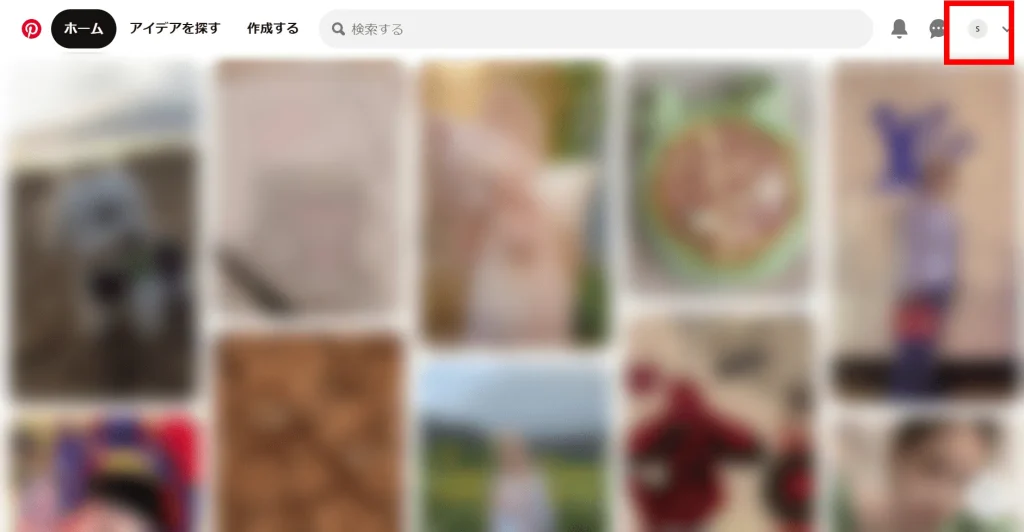
画面右側にある「+」マークをクリックして「ピン」を選択します。
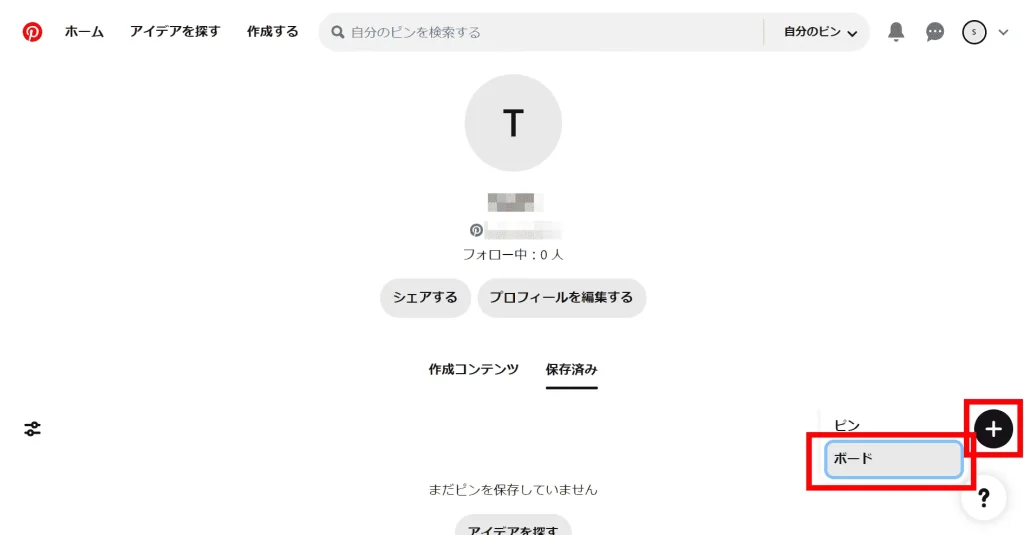
画像のアップロード画面にピンにしたい画像をドラッグ&ドロップするか、アップロード画面をクリックして投稿したい画像を選択します。
タイトルや説明文を記入し、ボードを選択したら右上の「公開する」をクリックしてください。タグ付けやリンクを追加したい場合は、忘れずに記入しましょう。
以上でピンの作成は完了です。
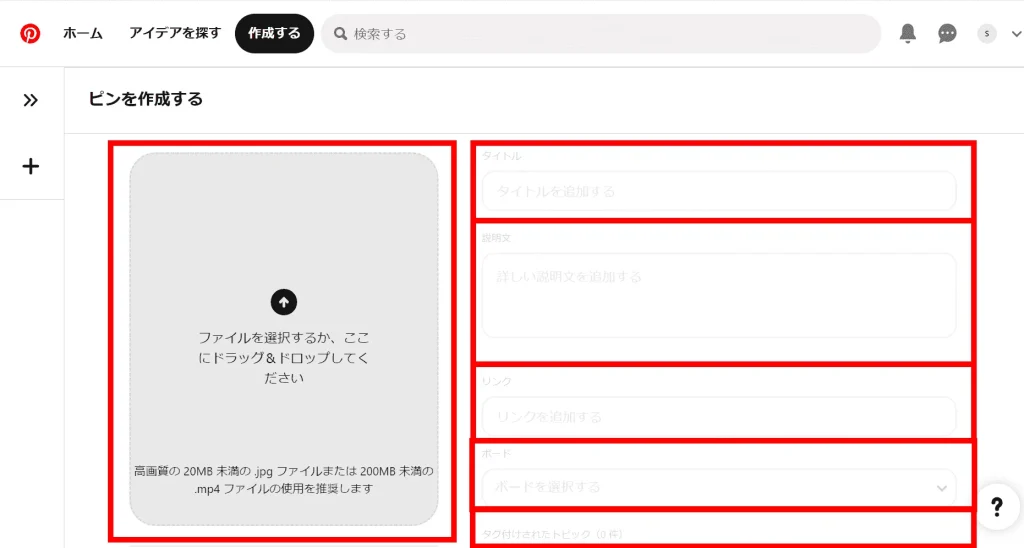
スマホアプリ版でピンを作成する方法
ホーム画面下部の「+」マークをタップします。
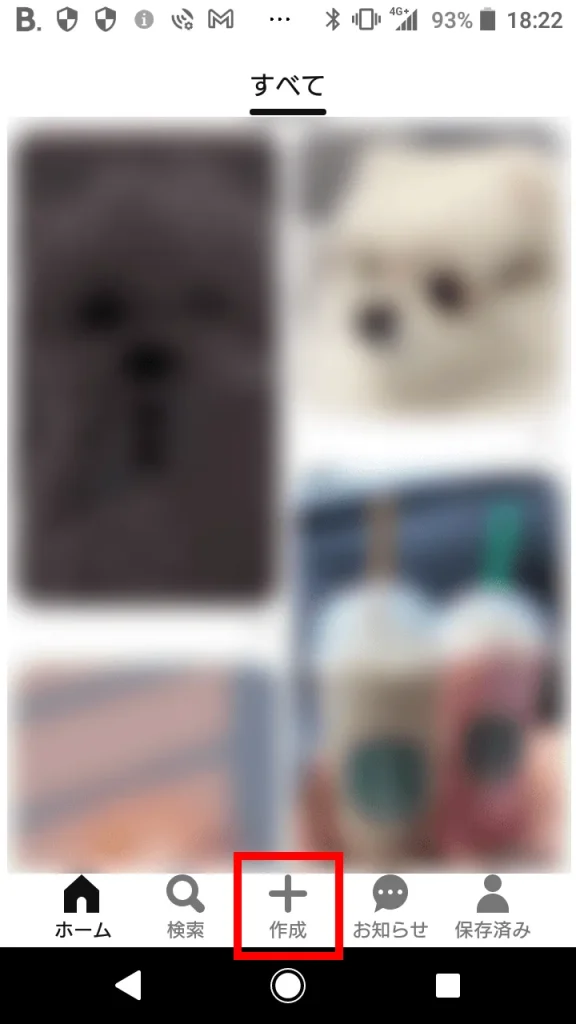
「ピン」を選択してください。
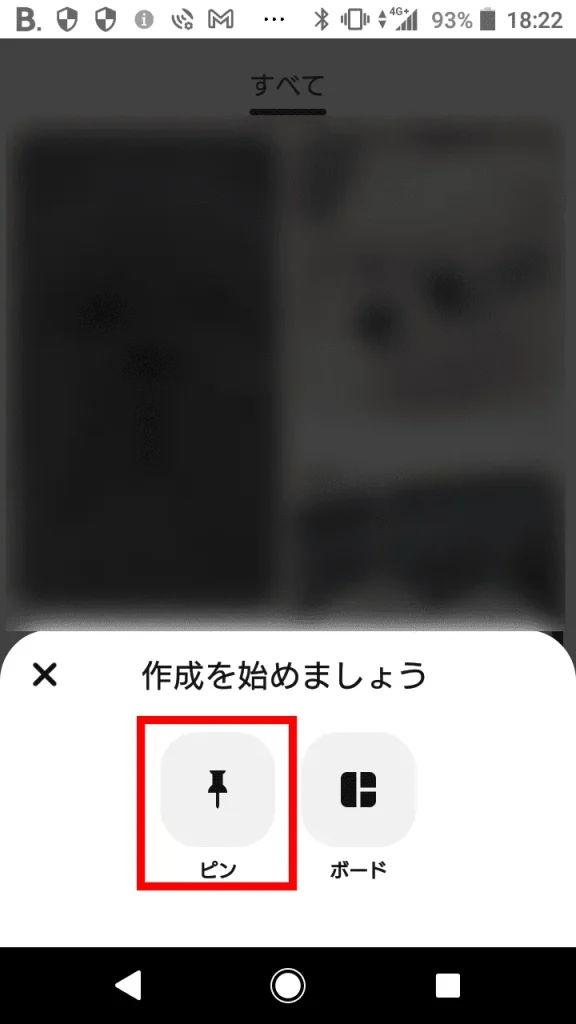
カメラロールから投稿したい画像を選択したら、右上の「次へ」をタップします。
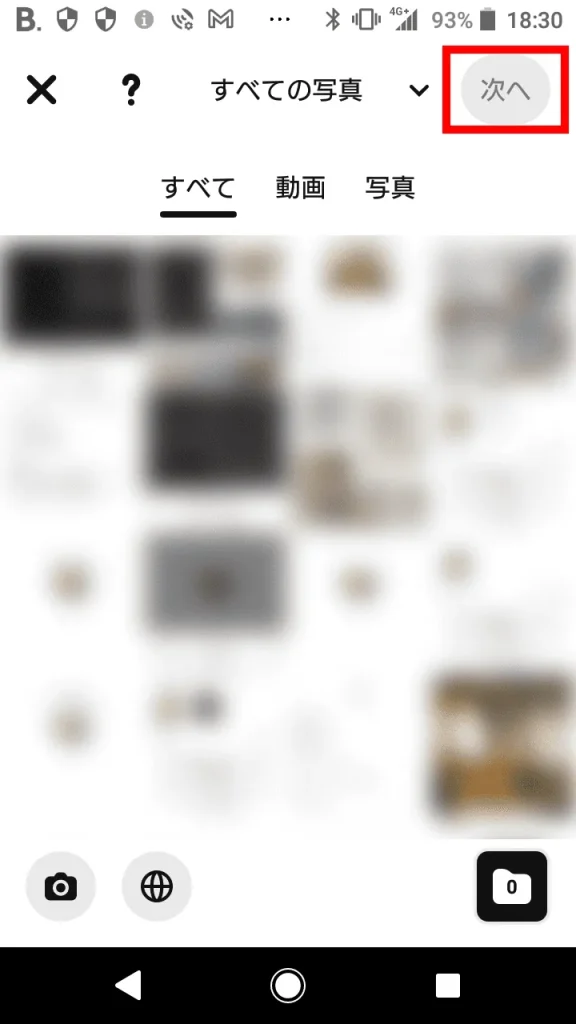
タイトルや説明文を入力します。リンクを追加したい場合は「リンク」に記入し、タグ付けしたい場合は「トピックをタグ付け」から選択しましょう。
「作成」をタップしたら完了です。
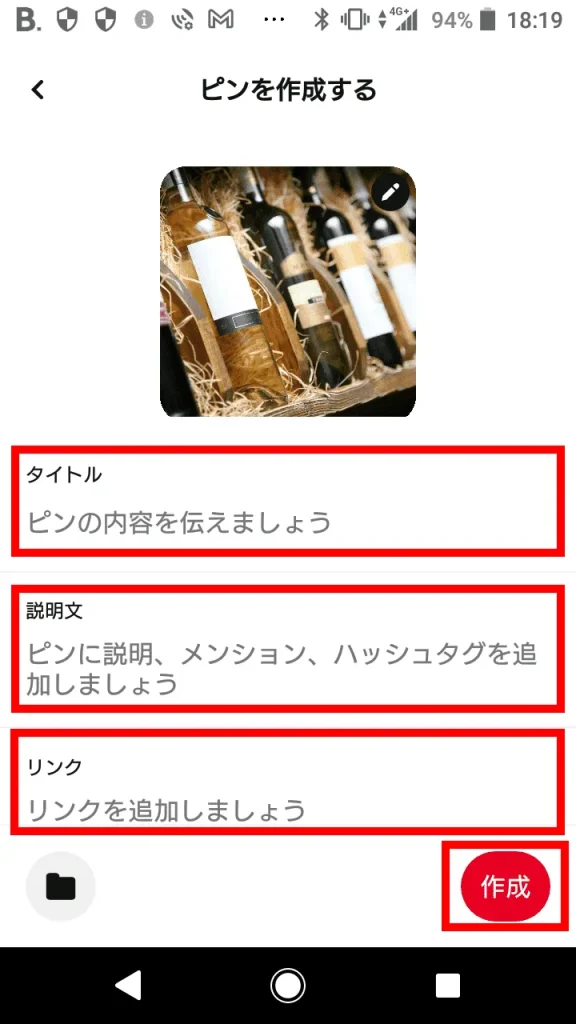
使い方②:リピン
リピンとは、他人のピンを自分のアカウントのボード内に保存することをいいます。X(旧:Twitter)でいうところの「リポスト」に相当する機能です。
リピンすると相手のお知らせに通知が届く仕様になっているため、自分の存在をアピールすることも可能です。
方法は至ってシンプルです。画像を選んで「保存」を選択するだけです。Webブラウザ版とスマホアプリ版ともに方法は同じです。
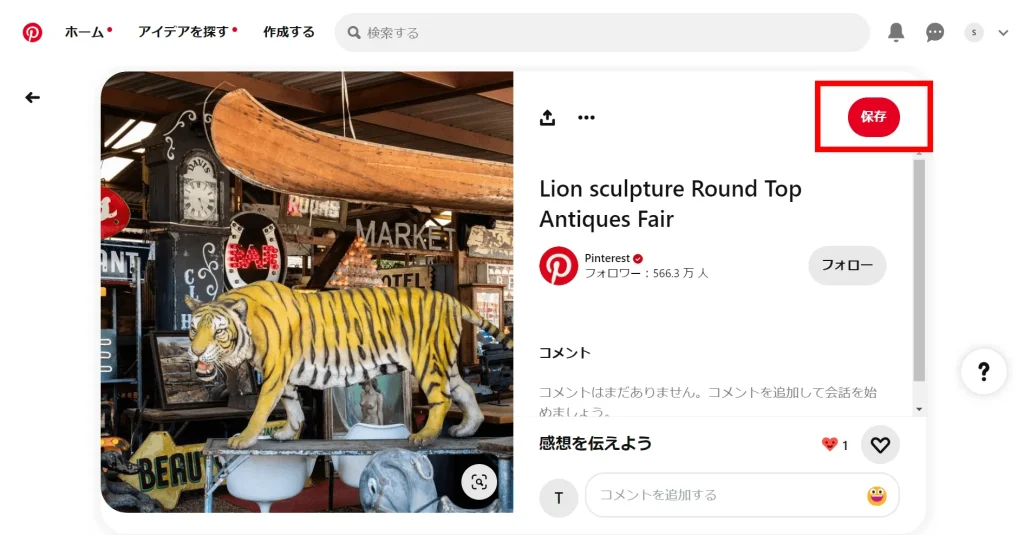
使い方③:ボード
ボードとは、保存した画像をラベリングし、任意のテーマごとに集めておける機能のことです。設定したタイトルにあわせてマッチした画像をボードに追加することができます。
ボードの作成はWebブラウザ版とスマホアプリ版で方法が異なります。
Webブラウザ版でボードを作成する方法
まずは、ページ右上にあるプロフィールアカウントを選択して、プロフィールを開きます。
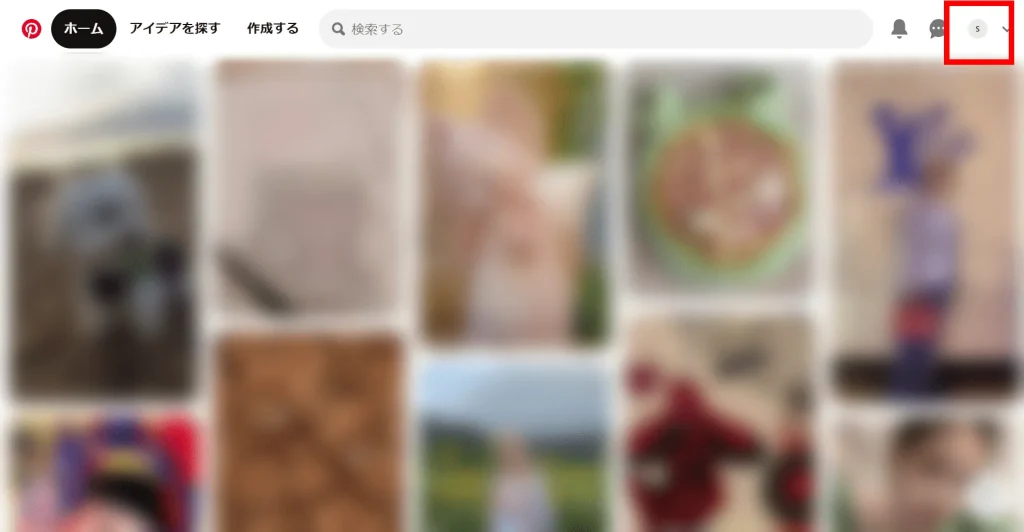
次に、画面右側にある「+」マークをクリックして「ボード」を選択します。
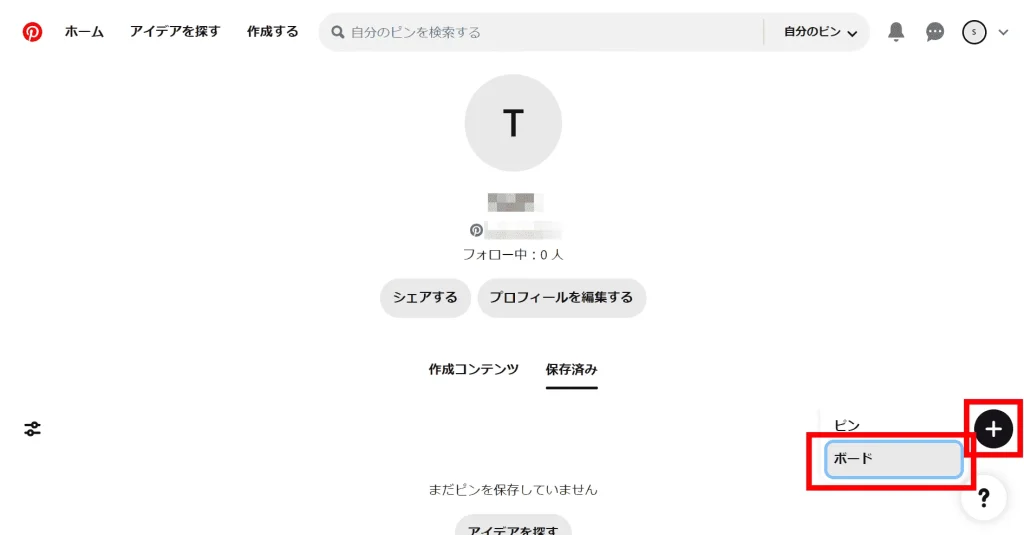
ボード名を記入したら「作成する」をクリックして完了です。
ボードを非公開にしたい場合は「このボードを非公開にする」にチェックを入れましょう。
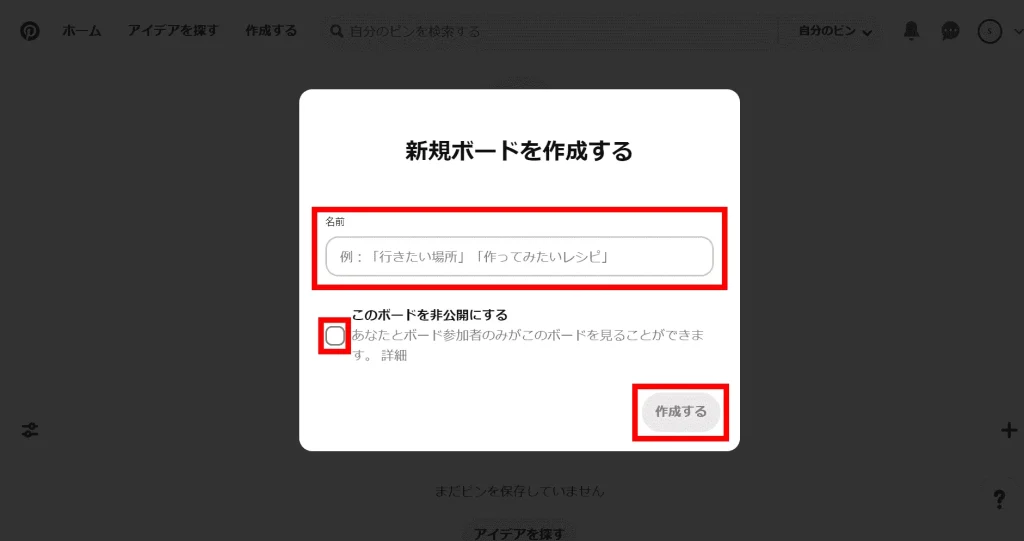
スマホアプリ版でボードを作成する方法
ホーム画面下部の「+」マークをタップします。
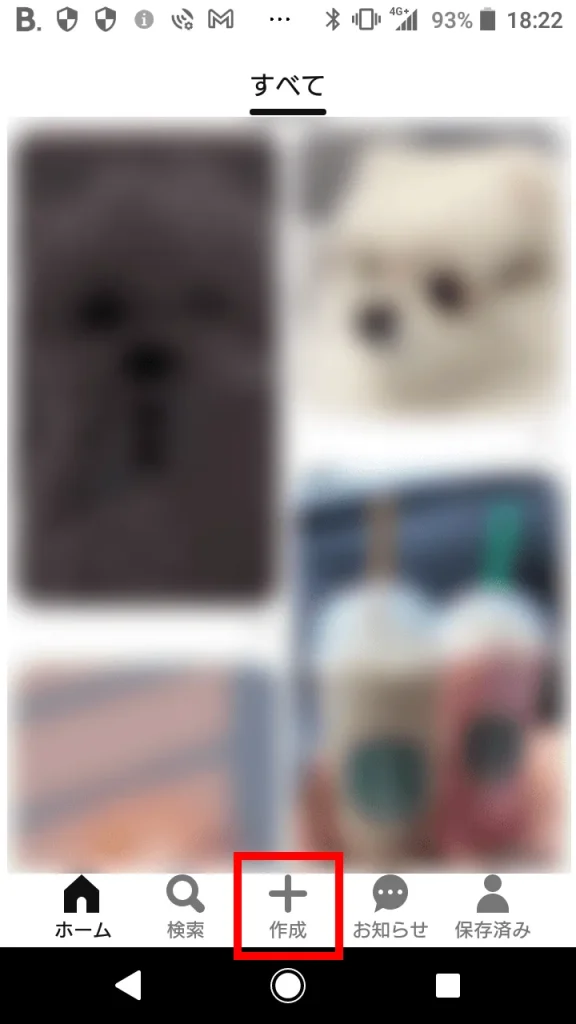
「ボード」を選択してください。
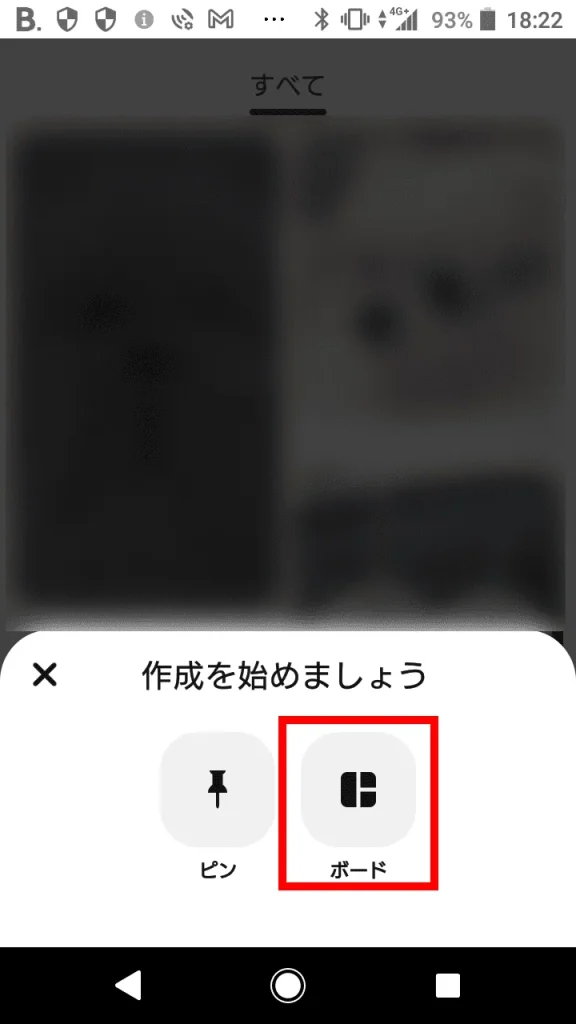
ボード名を記入したら「次へ」をタップします。
ボードを非公開にしたい場合は「このボードを非公開にする」にチェックを入れておきましょう。
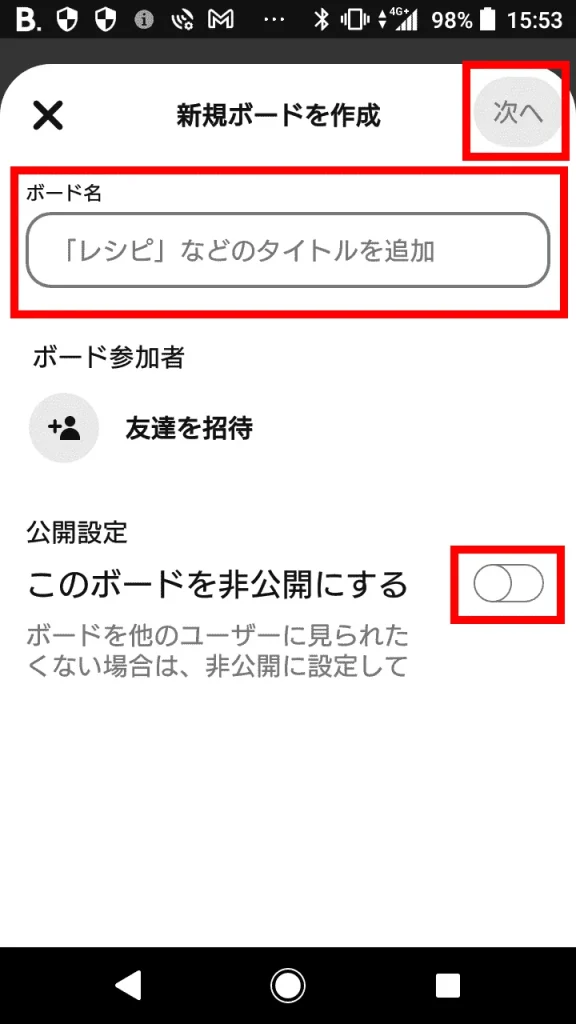
画面右上の「完了」をタップすればボードを作成することができます。
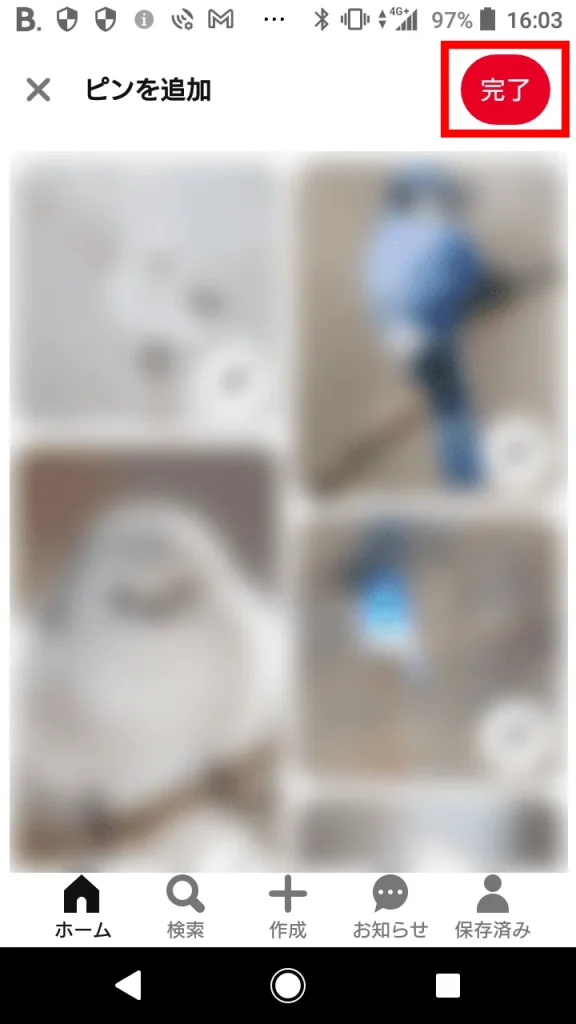
使い方④:フォロー
Pinterestには、ユーザーをフォローできる機能が搭載されています。フォローすると、フォロー済みユーザーのピンがホームフィードに表示されるようになります。
Webブラウザ版とスマホアプリ版ともに方法は同じです。フォローしたいユーザーのプロフィールページにある「フォロー」ボタンを押せば完了です。
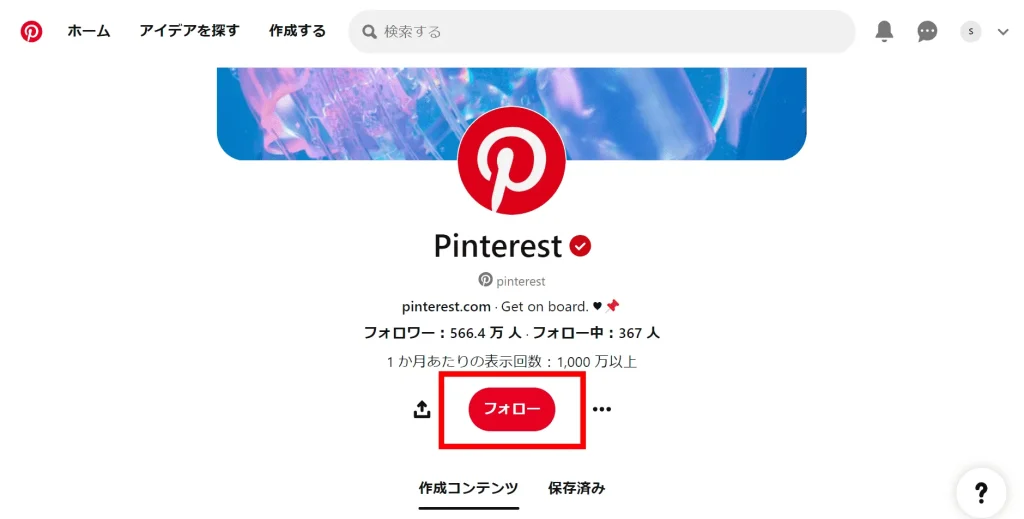
使い方⑤:シェア
Pinterestでは、気に入ったピンをPinterest外のアプリやSNS上にシェアすることができます。またPinterestを利用しているユーザー同士なら、Pinterest内でメッセージを付けてピンをシェアすることも可能です。
ピンをシェアする方法は、Webブラウザ版とスマホアプリ版で異なります。
Webブラウザ版でシェアする方法
シェアしたいピンにカーソルを合わせて、シェアボタンをクリックすればシェアが可能です。
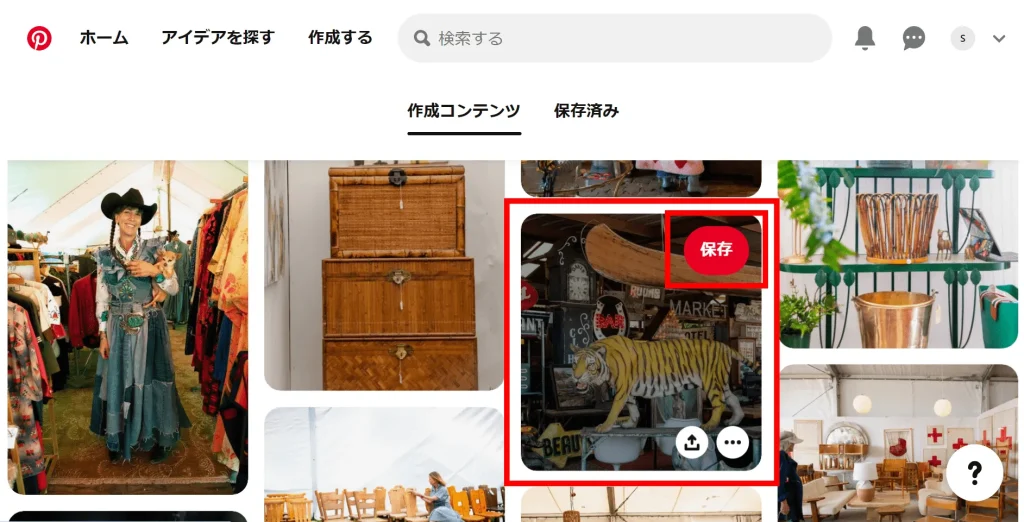
スマホアプリ版でシェアする方法
シェアしたいピンをロングタップ(長押し)します。
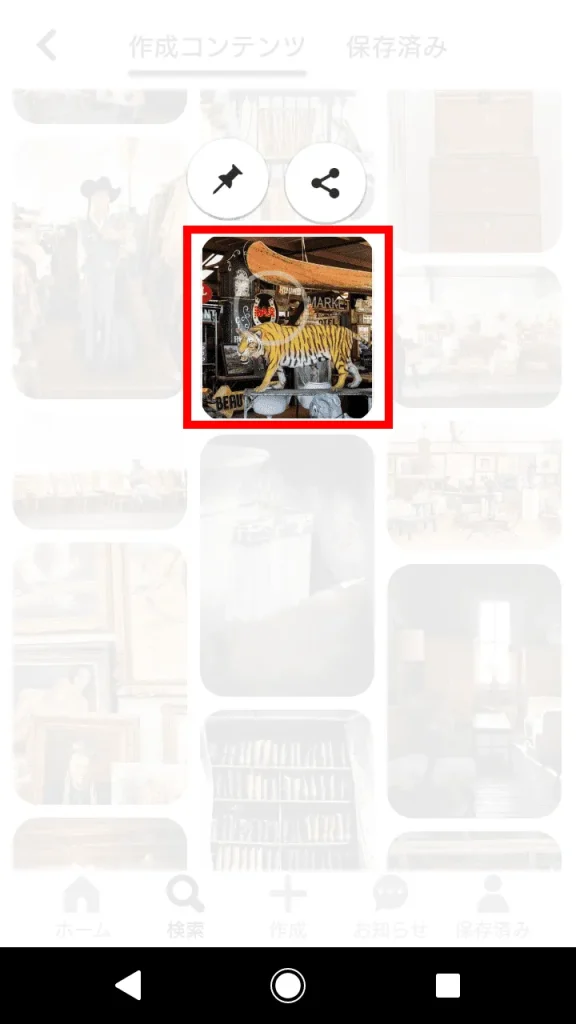
表示されたメニューから右上の「シェア」にスワイプすればピンをシェアすることができます。
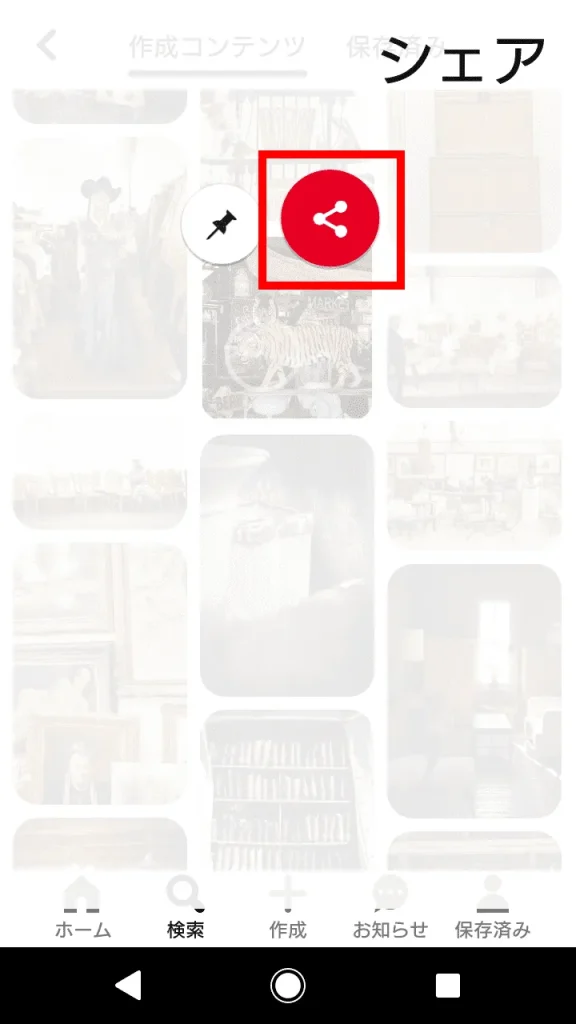
使い方⑥:ズームイン検索
ズームイン検索とは、ピンの好きな位置にズームインすることで、類似したピンを探すことができる機能です。より一層自分の好みに近い画像を探したり、気になる商品を探したりすることが可能になります。
Webブラウザ版とスマホアプリ版ともに方法は同じです。まずは、選択したピンの右下にある虫眼鏡のアイコンを選択します。
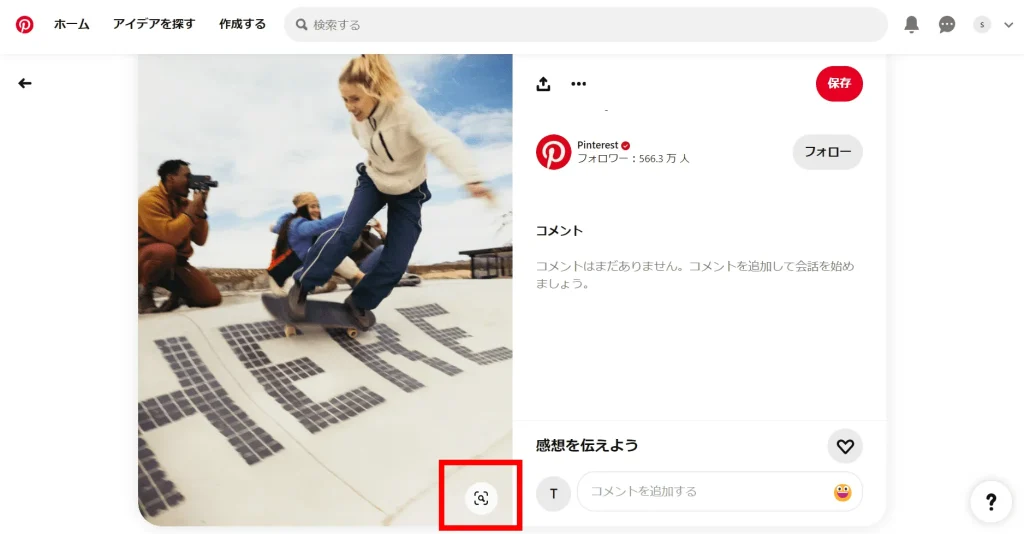
枠の四隅を調整してズームインしたい特定の範囲を囲みます。すると類似画像がピックアップされました。(スマホアプリ版の場合はピンの下部に表示されます)
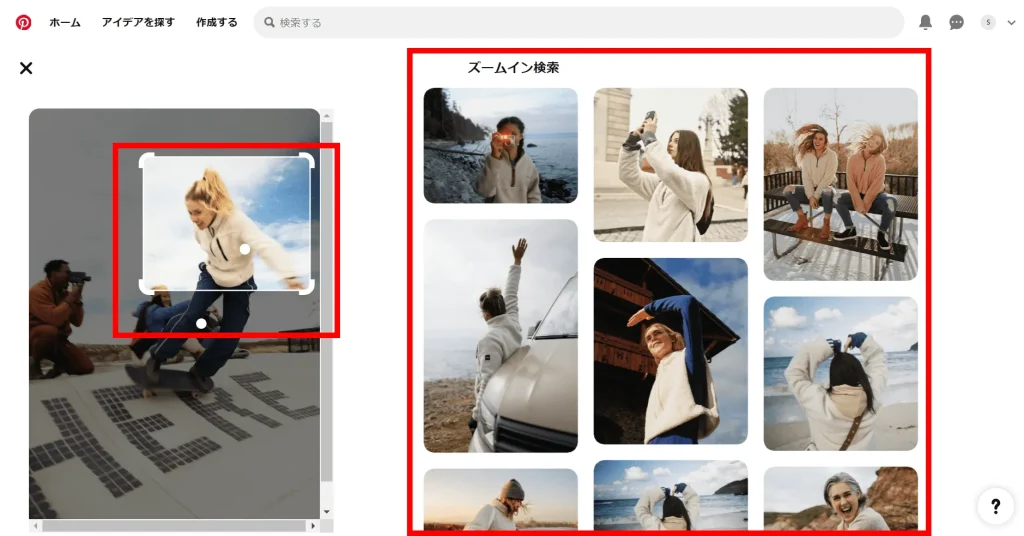
使い方⑦:非公開設定・シークレットボード
Pinterestの非公開設定を行えば、ユーザーのプロフィールやボード、ピンがPinterestや検索エンジンの検索結果に表示されなくなります。他人に投稿を見られたくない方におすすめの機能です。
また、シークレットボードにすれば、プロフィールを表示状態のままピンを非公開にできます。
詳しくは下記の「Pinterestを非公開にする方法を画像付きで解説!プロフィールやボードだけ非公開にできる?」をご参照ください。機能の特徴や使い方について詳しく解説しています。
Pinterestの画像を端末に保存する方法

スマホやパソコンなどの端末にPinterestの画像を保存したい場合は、「…」(3点リーダー)から「画像をダウンロード」を選択しましょう。Webブラウザ版とスマホアプリ版ともに手順は同じです。
料金が発生することはないため、無料で行えます。ただし、他人の画像をPinterest外で無断転載する行為は、肖像権侵害や著作権違反にあたります。保存する際は個人で楽しむよう心掛けてください。
あわせて読みたい記事
Webブラウザ版で画像を保存する方法
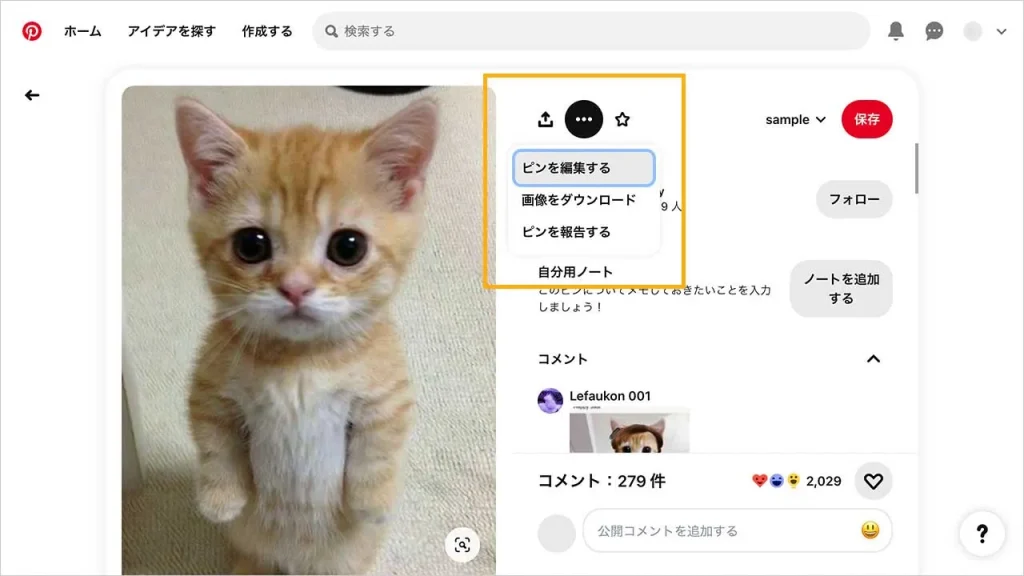
WebブラウザからPinterestにアクセスして保存したい画像を見つけましょう。画像を選択したら右上の「…」をクリックし、「画像をダウンロード」を選択します。
上記の手順で、パソコンで指定した場所に画像保存されます。
スマホアプリ版で画像を保存する方法
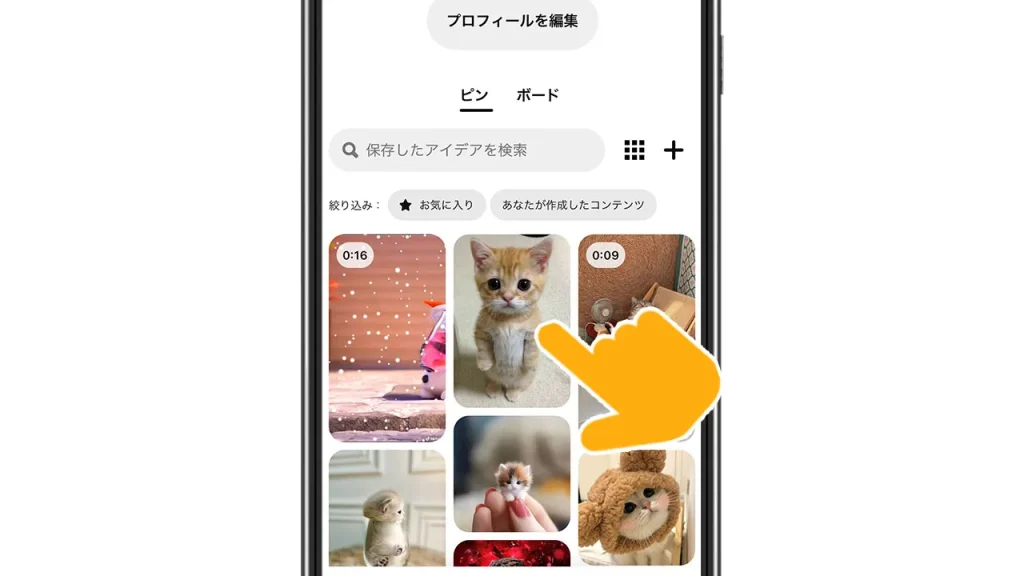
まず、保存したい画像を見つけたら、画像をタップして拡大表示させます。
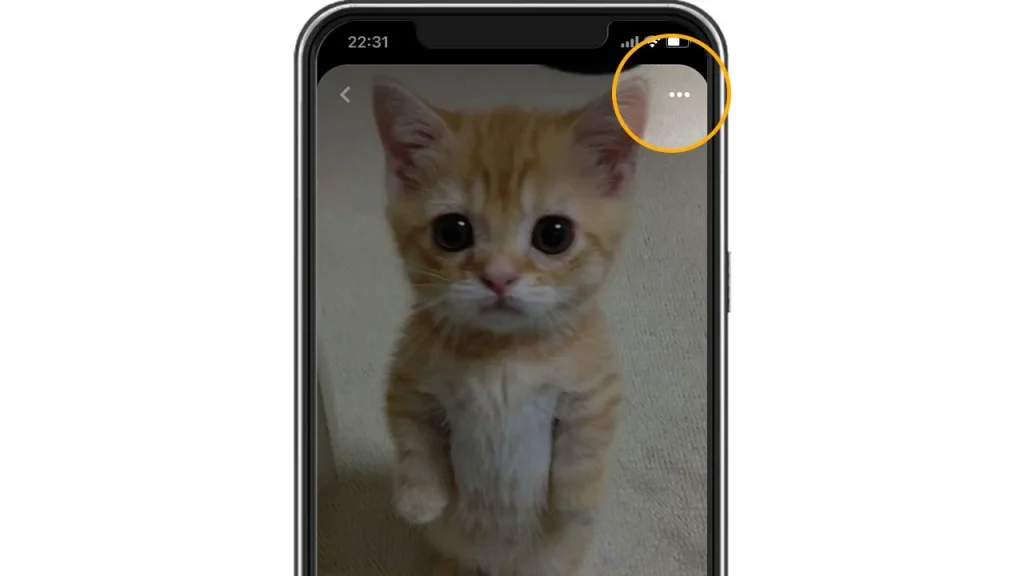
続けて、画面の右上にある「…」をタップし、メニューを開きましょう。
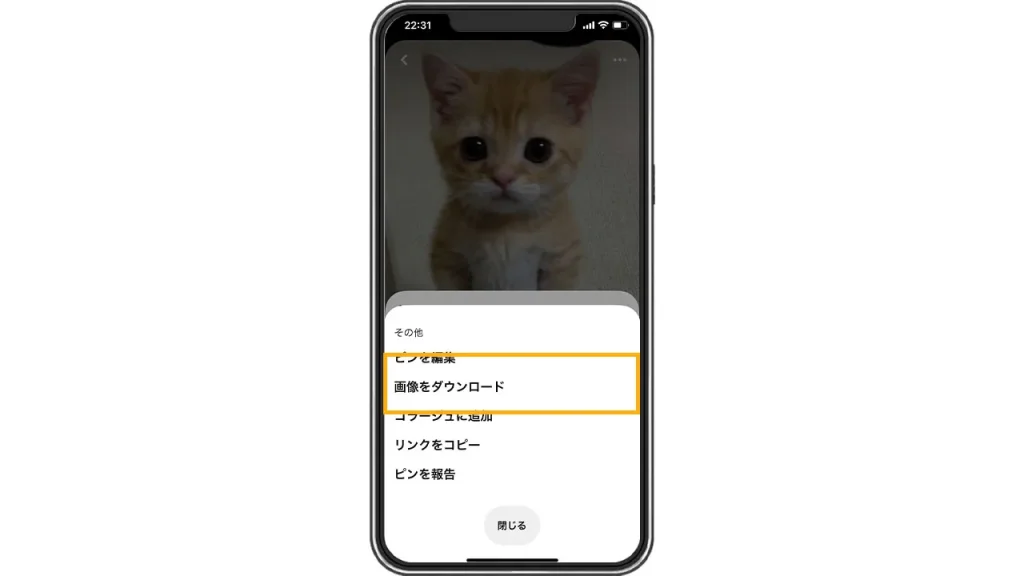
メニューを開いたら「画像をダウンロード」をタップすれば、スマホのカメラロール画像が保存されます。
Pinterestで画像を使用する際の著作権上の注意点

Pinterest内でピンを保存する行為自体に著作権上の問題はありませんが、本人の許可なく自分のブログやSNSなどに無断転載する行為は著作権侵害に該当します。保存したイラストや画像、動画などのコンテンツは、個人で楽しむ範囲にとどめるようにしてください。
また、Pinterestに投稿されている画像は、誰に著作権があるのかが判別しにくく、投稿主が著作者ではない場合も多いため注意が必要です。商用利用について記載があるかどうかを確認しましょう。
ただし、実際には許可を取らずに「商用利用可能」と投稿者が偽っているケースもあります。その場合は著作権の侵害にあたるため、利用したい画像が転載の許可を出してるかどうかをチェックしてから保存するとより安全です。
以下は、Pinterestでよくある著作権侵害の例です。
利用規約に違反すると、アカウントの停止や削除などの措置が取られる可能性があるため、十分に注意してください。
あわせて読みたい記事
【まとめ】Pinterestはユーザー次第で応用をきかせやすい
Pinterestは「好みの画像や自分で撮影・作成した画像などを集めてコレクションする」ことに特化しています。
自分のコレクションを作るだけでなく、他の気になるユーザーのボードに「いいね」を送ってリアクションをしたり、コメントを送信することで交流を図ったりすることも可能です。
ピンに直接リンクを指定できるため、企業や店舗などにとっては新たなユーザー獲得チャネルとなる可能性もあります。もちろん個人ユーザーであれば、趣味の画像を集めて眺めるだけでもよいでしょう。
繋がりや新しい発見を得たい方は、ぜひPinterestを始めてみてはいかがでしょうか。
RANKING ランキング
- WEEKLY
- MONTHLY
UPDATE 更新情報
- ALL
- ARTICLE
- MOVIE
- FEATURE
- DOCUMENT
